Configurazione del prodotto raggruppato WooCommerce: una guida completa
Pubblicato: 2020-10-21
Ultimo aggiornamento - 8 luglio 2021
Uno degli aspetti principali di WooCommerce è che ti consente di vendere diversi tipi di prodotti. A seconda della tua strategia aziendale, puoi vendere prodotti fisici, scaricabili o affiliati. Puoi venderli come prodotti semplici, in cui i clienti possono acquistare direttamente il prodotto, o come prodotti variabili, in cui i clienti possono scegliere variazioni individuali in base ai loro attributi preferiti. Il prodotto raggruppato WooCommerce è un tipo di prodotto unico che puoi creare con le impostazioni predefinite. In questo articolo, esamineremo le applicazioni del prodotto raggruppato WooCommerce e discuteremo come configurarlo.
Che cos'è un prodotto raggruppato WooCommerce?
Il prodotto raggruppato WooCommerce è una raccolta di prodotti correlati che verranno visualizzati nella pagina del Negozio come un singolo prodotto. Il prodotto raggruppato può avere più prodotti figlio con le proprie proprietà e il valore delle scorte. Inoltre, il prodotto raggruppato padre fungerà da raccolta di prodotti figlio, da cui i clienti possono scegliere quelli che desiderano acquistare. I prodotti raggruppati hanno generalmente determinate proprietà simili, come il materiale utilizzato o gli elementi di design.
Un esempio per il prodotto raggruppato WooCommerce
Un buon esempio di prodotti raggruppati WooCommerce può essere trovato nei prodotti demo WooCommerce: "Collezione Logo".
Se vai alla pagina Prodotto di "Collezione Logo", puoi vedere che al suo interno ci sono tre prodotti, tra cui i clienti possono scegliere in base alle loro esigenze.
Un cliente potrà specificare i prodotti figlio che desidera acquistare specificando la quantità per ciascuno.
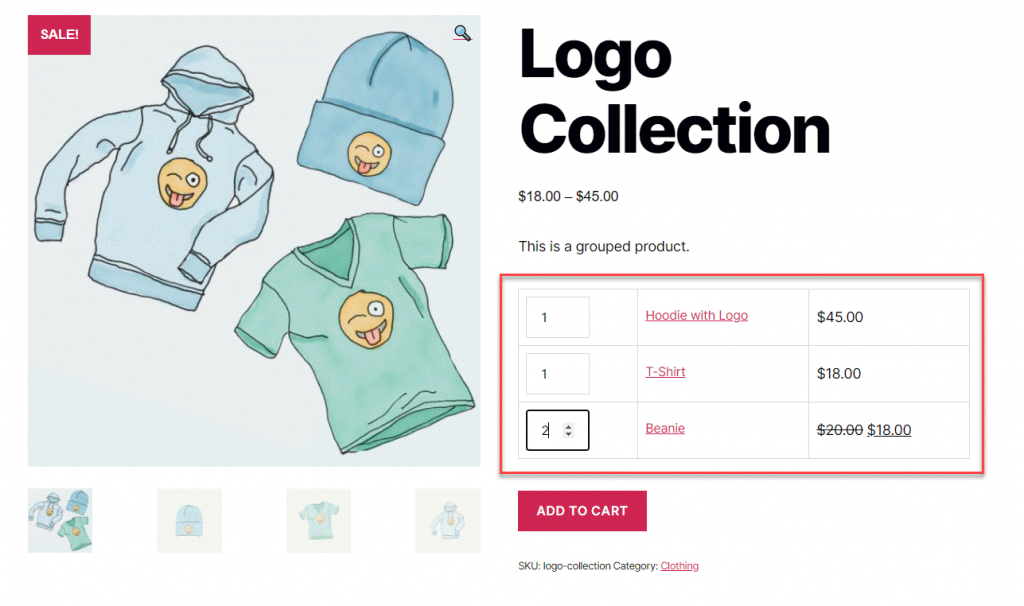
L'intento di un prodotto raggruppato WooCommerce è aiutare i clienti a trovare più facilmente i prodotti correlati. Nell'esempio sopra, puoi vedere che tutti i prodotti con il logo sono raggruppati e aiuta i clienti a scegliere quelli che vogliono acquistare. Di conseguenza, non ci saranno opzioni di gestione delle scorte per il prodotto raggruppato. Tuttavia, ciascuno dei prodotti figlio avrà le proprie opzioni di gestione delle scorte. Inoltre, a seconda della strategia del tuo negozio, puoi rendere visibili o meno i prodotti figlio singolarmente. Discuteremo come farlo un po 'più avanti nell'articolo.
Un altro vantaggio di un prodotto raggruppato è che semplifica il processo di acquisto. I clienti potranno caricare più prodotti nel carrello in una volta sola invece di visitare la pagina del singolo prodotto di ciascuno. Ad esempio, se hai 3 prodotti a tema Halloween nel tuo negozio e li hai raggruppati insieme, i clienti possono acquistarli tutti e tre in una volta sola.
Come creare un prodotto raggruppato?
Ora vediamo il processo di creazione di un prodotto raggruppato WooCommerce.
Passa a Prodotti > Aggiungi nuovo .
Aggiungi titolo, descrizione, categoria e immagine per il prodotto.
Nella meta casella Dati prodotto, scegli il tipo di prodotto come "Prodotto raggruppato".
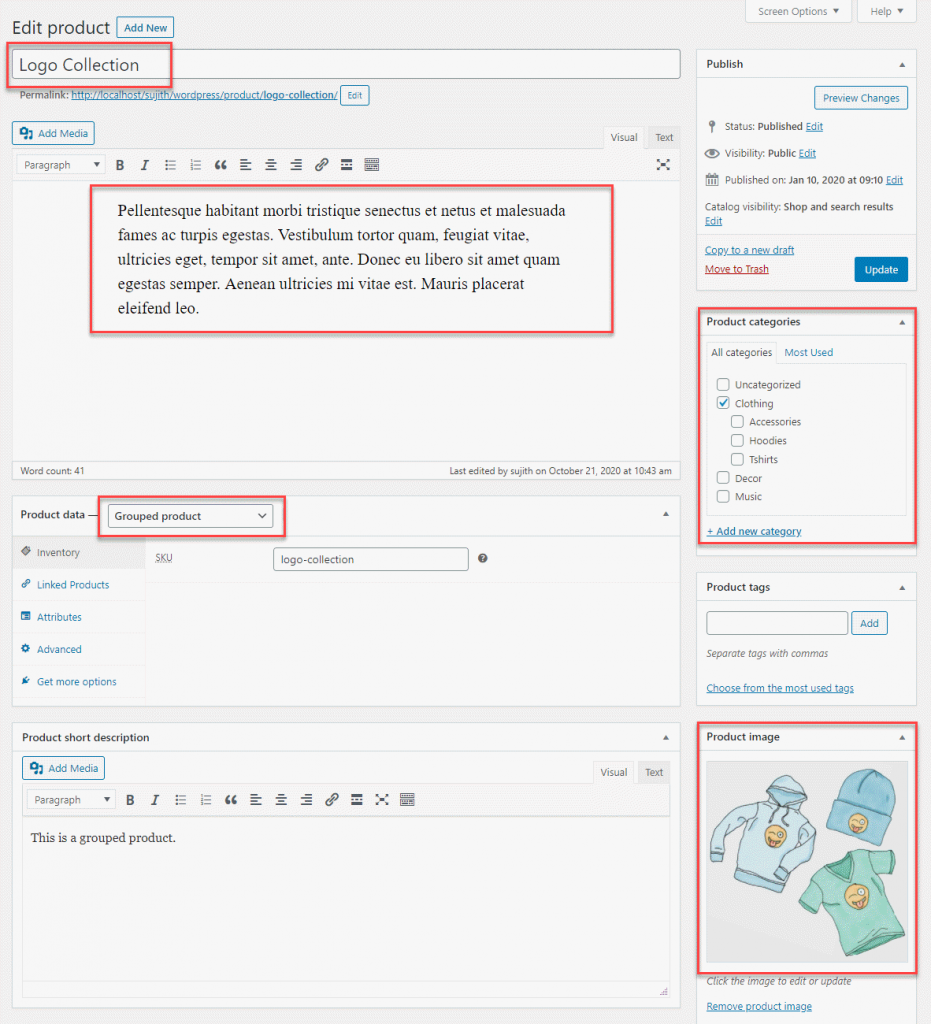
Ora puoi vedere che una nuova sezione viene visualizzata nella meta box dei dati di prodotto chiamata "Prodotti collegati". Qui è dove puoi inserire i dettagli di tutti i prodotti figlio che fanno parte del prodotto Raggruppato.
Noterai inoltre che i campi per Prezzo e altri dettagli non sono disponibili poiché il prodotto raggruppato è solo una collezione, non un singolo prodotto.
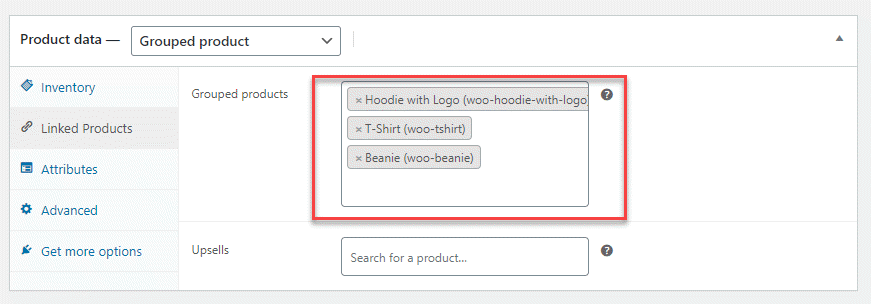
Puoi trascinare e rilasciare i prodotti in questo campo per modificare l'ordine di apparizione dei prodotti secondari nella pagina del prodotto Raggruppato.
Aggiunta di prodotti figlio a un prodotto raggruppato
È possibile creare prima il prodotto Raggruppato, quindi creare i prodotti figlio da includere nel gruppo. Oppure puoi creare un prodotto raggruppato e aggiungere prodotti esistenti all'elenco.

È possibile aggiungere prodotti variabili o esterni a un prodotto raggruppato?
Puoi aggiungere tutti gli altri tipi di prodotto in un prodotto raggruppato: semplice, variabile o esterno. Tuttavia, la procedura di pagamento sarà leggermente diversa.
Ad esempio, abbiamo aggiunto tre diversi tipi di prodotto in un unico prodotto raggruppato WooCommerce. Guarda lo screenshot qui sotto per capire come apparirà la pagina del prodotto dopo questo.
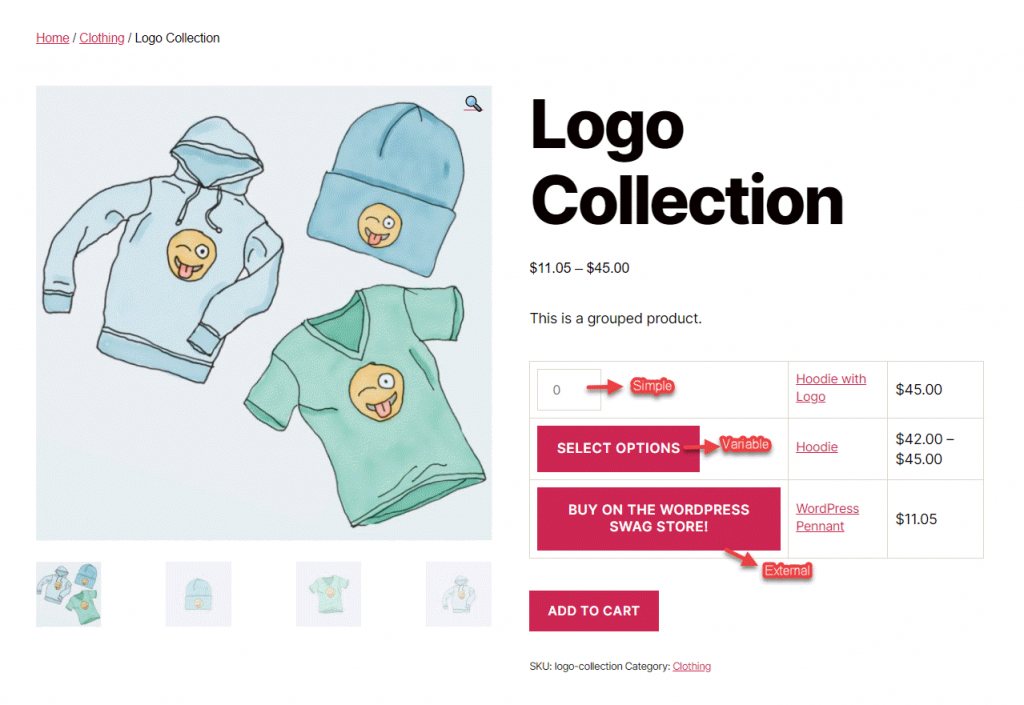
Per il prodotto semplice, c'è un'opzione per scegliere la quantità. Per il prodotto variabile, devi andare alla pagina del prodotto per scegliere la variante. E per il prodotto esterno, verrai reindirizzato al sito specificato. Quindi, i clienti possono andare direttamente alla pagina Checkout dopo aver specificato la quantità, se tutti i prodotti figlio sono prodotti semplici. Allo stesso tempo, devono andare alle rispettive pagine dei prodotti per i prodotti variabili ed esterni.
Tieni inoltre presente che un prodotto figlio può far parte di diversi prodotti raggruppati.
Personalizzazione della visibilità dei prodotti figlio in un prodotto raggruppato
A volte, potresti voler rendere disponibile un prodotto figlio solo come parte di un prodotto raggruppato e non individualmente. In questi casi, puoi accedere alle impostazioni di visibilità del catalogo del prodotto figlio.

Nell'esempio sopra, se modifichiamo le impostazioni di visibilità del catalogo del prodotto figlio 'Cuffia con logo' e lo rendiamo nascosto, sarà visibile solo come parte del prodotto raggruppato 'Collezione Logo. Una volta aggiornate queste impostazioni, il prodotto figlio non sarà visibile nella pagina Negozio o nelle ricerche di prodotti.
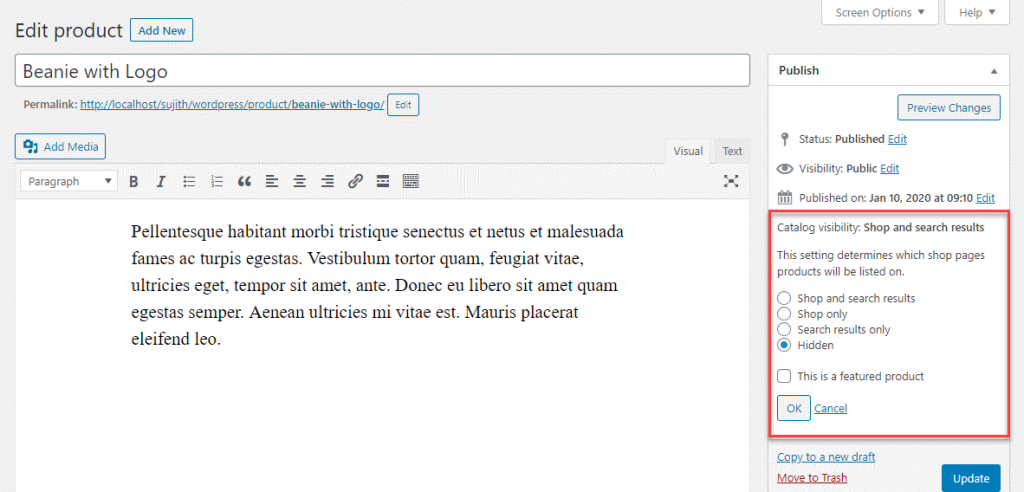
Altre opzioni per raggruppare i prodotti WooCommerce
Un prodotto raggruppato è uno dei modi più semplici per raggruppare i prodotti in un negozio WooCommerce. Tuttavia, con l'aiuto dei plugin, puoi creare diversi tipi di bundle di prodotti con funzionalità più orientate alla conversione. Ecco una rapida occhiata ad alcuni di questi plugin:
Pacchetti di prodotti
Rispetto ai prodotti raggruppati WooCommerce, un prodotto in bundle creato con questa estensione darà molte più opzioni. Puoi creare pacchetti di prodotti da tutti i tipi di prodotti, comprese variazioni e abbonamenti. Inoltre, l'inventario dei prodotti in bundle può essere gestito separatamente e può offrire sconti per promuovere l'acquisto all'ingrosso. L'estensione dei pacchetti di prodotti ti aiuterà anche a personalizzare l'aspetto dei prodotti in bundle nella pagina del prodotto, nella pagina di pagamento e nelle e-mail dell'ordine. Puoi ottenere questo plugin per $ 49.
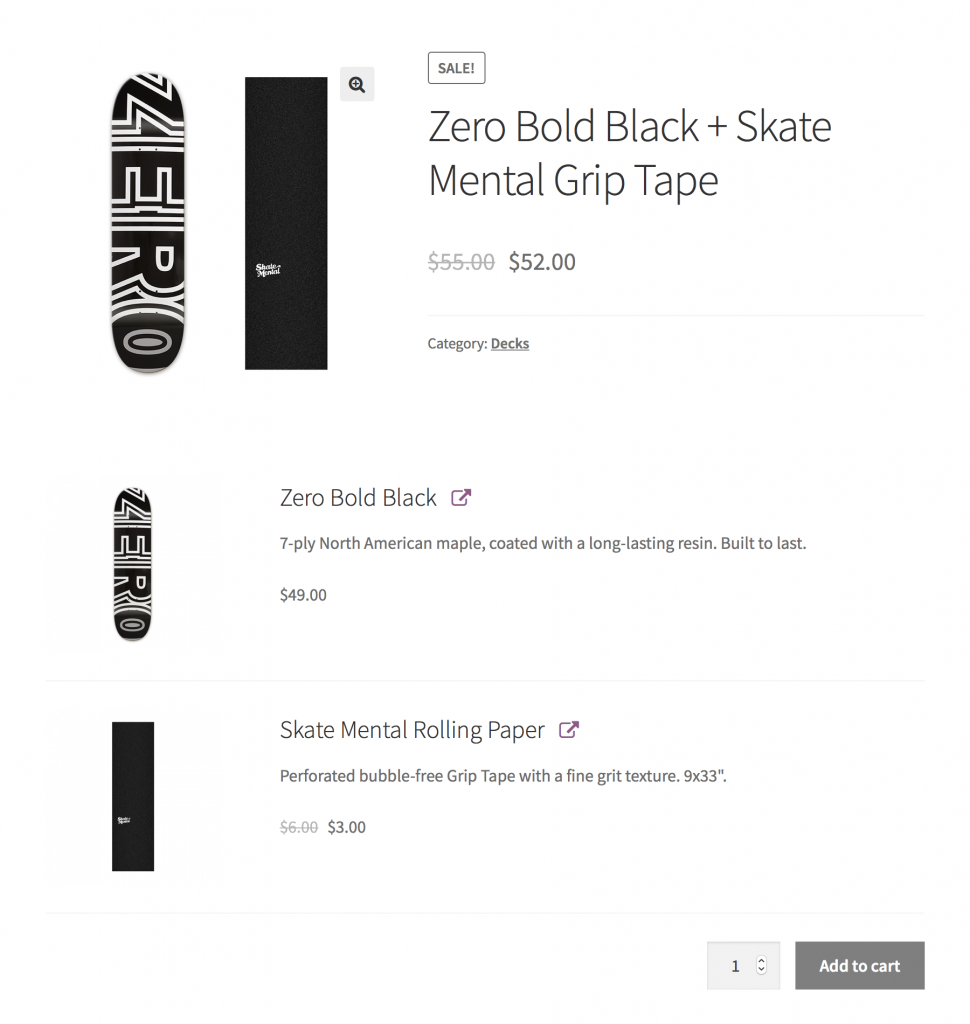
Prodotti compositi
Con l'estensione Composite Products, puoi creare prodotti che combinano diversi componenti per diventare un unico prodotto. All'interno delle impostazioni del prodotto, puoi definire i singoli componenti e le opzioni del prodotto per ciascun componente. Ad esempio, per vendere un laptop come prodotto composito, puoi definire componenti come Processor, Memory, Hard Disc, ecc. Per ciascuno dei componenti, puoi aggiungere anche uno o più prodotti. In questo modo, i clienti potranno scegliere i singoli componenti e costruire un prodotto finale a loro scelta.
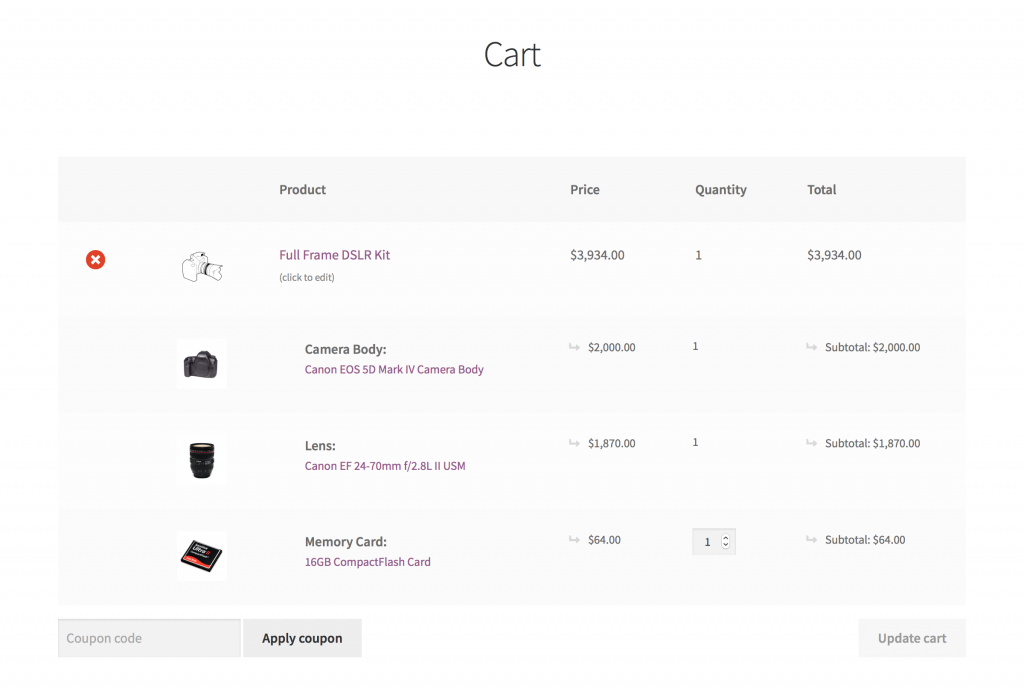
Il plug-in supporta anche opzioni flessibili di spedizione, prezzi e layout, nonché la logica condizionale per controllare la compatibilità dei singoli componenti. Dovrai spendere $ 79 per acquistare questo plugin.
Prodotti incatenati
I prodotti concatenati sono un altro modo per creare raggruppamenti di prodotti in WooCommerce. Puoi utilizzare questa estensione per creare pacchetti preconfigurati in cui i prodotti correlati sono collegati a un prodotto principale. I clienti non avranno la possibilità di scegliere i singoli prodotti in un prodotto concatenato, ma puoi dare loro una scelta creando diversi prodotti concatenati.
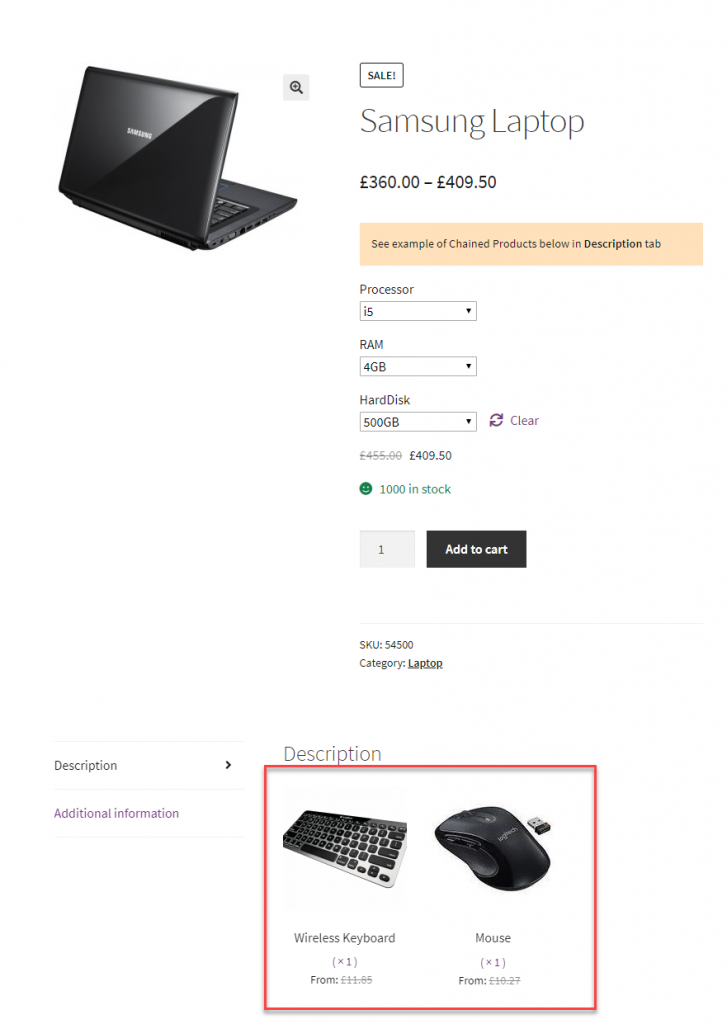
Ad esempio, se vendi un laptop, potresti voler fornire diversi accessori insieme ad esso come borse, cuffie, mouse, ecc. Quindi, puoi creare un prodotto concatenato con il laptop insieme a "Bag A" e "Headphone A" '. Allo stesso modo, puoi creare un altro prodotto concatenato con il laptop e "Bag B" e "Headphone B".
Inoltre, con Chained Products, puoi creare prezzi per il prodotto principale o separatamente per i singoli prodotti che fanno parte del bundle. Il plug-in costa $ 49 nel negozio di estensioni WooCommerce.
Vende forzate
Le vendite forzate si verificano quando crei pacchetti di prodotti in cui i prodotti correlati verranno collegati tra loro e aggiunti al carrello. Questa è una buona opzione per vendere servizi di riparazione, dove insieme al servizio, potresti voler consigliare un componente del prodotto. Ad esempio, se offri la sostituzione del display del laptop, puoi forzare la vendita di un pannello di visualizzazione insieme ad esso. A seconda della strategia del tuo negozio, puoi rendere obbligatorio o facoltativo l'acquisto del prodotto collegato. Il plug-in costa $ 49.
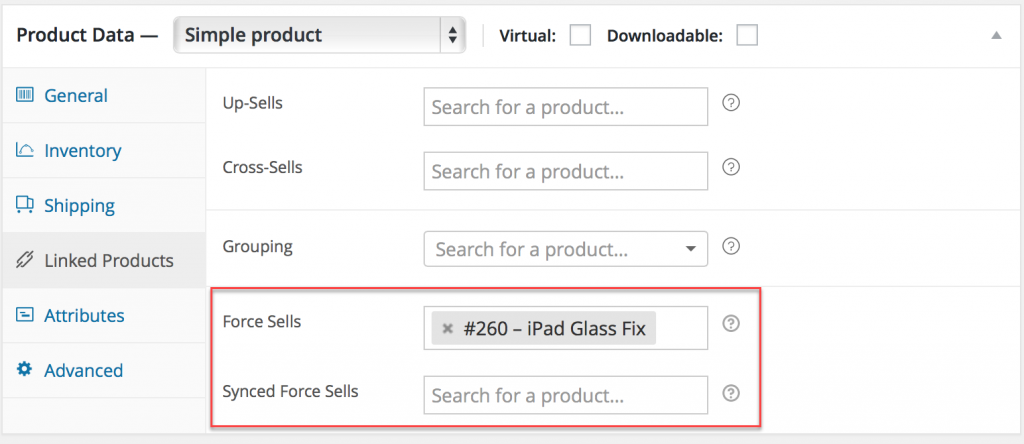
Mescola e abbina i prodotti
I prodotti Mix and Match sono un altro tipo di raggruppamento di prodotti che puoi provare. Qui puoi creare pacchetti di prodotti preconfigurati, ma con una scelta limitata per i clienti. Ad esempio, se vendi un pacco di 6 t-shirt, i clienti potranno scegliere colori diversi in base alle loro preferenze. Tuttavia, dovranno comunque acquistare 6 articoli dal pacchetto. Il plug-in offre opzioni flessibili per la scelta dei singoli prodotti nel pacchetto, nonché per il prezzo e la spedizione. Offre anche diverse opzioni per la gestione dell'inventario. Puoi ottenere il plug-in per $ 79.
Si spera che questo articolo ti abbia dato una migliore comprensione per impostare un prodotto raggruppato WooCommerce. Lasciaci un commento se hai una domanda.
Ulteriori letture
- Come aggiungere un prodotto raggruppato in WooCommerce?
- Pacchetti di prodotti WooCommerce.
